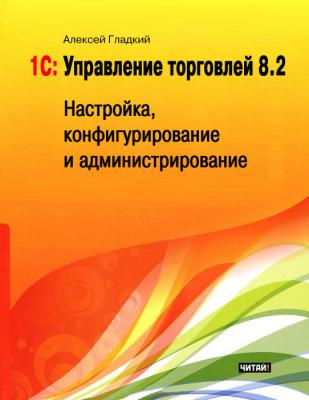1С: Управление торговлей 8.2. Настройка, конфигурирование и администрирование. Алексей Гладкий
Читать онлайн.| Название | 1С: Управление торговлей 8.2. Настройка, конфигурирование и администрирование |
|---|---|
| Автор произведения | Алексей Гладкий |
| Жанр | Программы |
| Серия | |
| Издательство | Программы |
| Год выпуска | 2012 |
| isbn |
В поле Заголовок с клавиатуры вводится название элемента, под которым он будет отображаться в форме. Отображением заголовка можно управлять: если установлен флажок Отображать заголовок, то он будет отображаться, при снятом флажке – нет. Например, в рассматриваемом примере для параметров Наименование, Валюта, Организация и Использовать в кассовой книге этот флажок установлен, но если, предположим, снять его для параметра Наименование, то крайняя левая колонка в окне, изображенном на рис. 1.11, названия иметь не будет.
В поле Подсказка с клавиатуры можно ввести текст всплывающей подсказки, который будет отображаться при наведении на данный элемент указателя мыши. Этот параметр не является обязательным для заполнения. Однако рекомендуется делать подсказки для элементов, у которых не предусмотрено отображение названий – например, для кнопок инструментальной панели, потому что такая подсказка хорошо помогает пользователю сориентироваться и определить назначение того или иного элемента.
Если установить флажок Активизировать при открытии, то при каждом открытии формы данный элемент будет по умолчанию активным (иначе говоря – на нем будет находиться курсор).
В полях Ширина и Высота указывается соответственно ширина элемента и его высота. Первый параметр выражается в символах, второй – в строках. Если вы затрудняетесь сразу определить, какие размеры лучше назначить элементу – оставьте в этих полях значения 0, которые предлагаются по умолчанию. В этом случае программа автоматически определит оптимальные размеры элемента, а в случае необходимости вы всегда сможете их подкорректировать по своему усмотрению (это можно сделать как с клавиатуры, так и с помощью кнопок счетчика).
В полях Растягивать по горизонтали и Растягивать по вертикали указывается, можно ли растягивать данный элемент при изменении размеров формы соответственно по горизонтали и вертикали.
Параметр Автовысота в таблице имеет смысл заполнять только для тех элементов, которые находятся в колонках таблицы. С его помощью указывается необходимость вычисления высоты ячейки.
Для элементов типа «Список» заполняются также перечисленные ниже параметры.
♦ Автообновление автоматически – с помощью данного флажка можно запустить режим автоматического обновления данных.
♦ Период автообновления – данное поле доступно для редактирования только при установленном флажке Автообновление автоматически. В нем указывается интервал времени, через который должно осуществляться автоматическое обновление данных.
♦ Запоминать текущую строку – при установленном данном флажке текущая позиция в списке будет сохранена, и автоматически